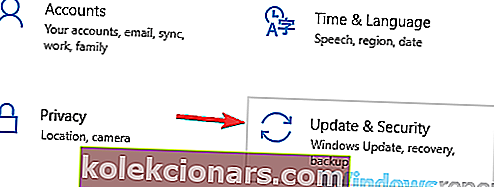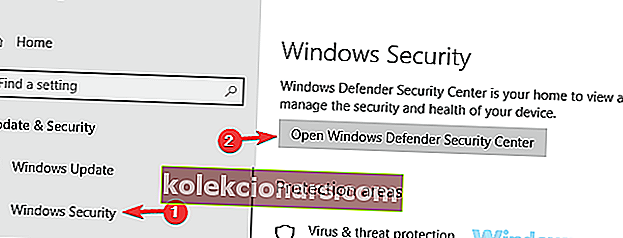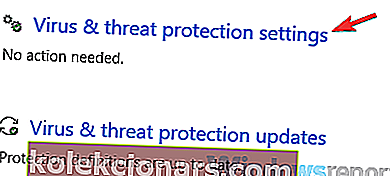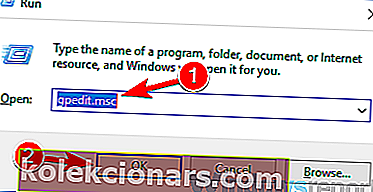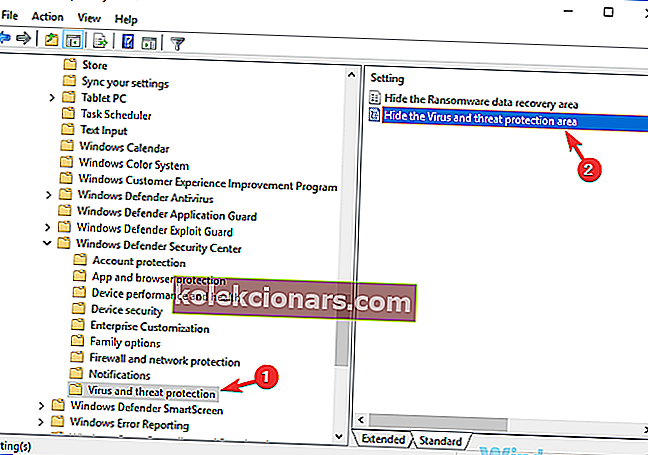- IT administratoriai yra žmonės, atsakingi už kompiuterinių sistemų konfigūravimą, valdymą ir trikčių šalinimą.
- Su administratoriumi susiję klaidų kodai gali būti gana didelė problema ir jų taisymas nėra toks akivaizdus.
- Jei pastebite klaidų, rodančių, kad IT administratorius turi ribotą prieigą prie tam tikrų programų, vadovaukitės šiame vadove išvardytais sprendimais, kad ją ištaisytumėte.
- Norėdami gauti daugiau naudingų vadovų, apsilankykite mūsų centre, skirtame „Windows 10“ klaidoms.

Daugelis vartotojų pranešė, kad bandant naudoti tam tikras programas jūsų IT administratorius turi ribotą prieigą prie kai kurių šio pranešimo sričių. Tai gali būti didelė problema, ir šiandieniniame straipsnyje mes jums parodysime, kaip ją išspręsti.
IT administratoriaus ribota prieiga prie kai kurių šio programos pranešimo sričių gali būti problemiška. Kalbant apie šią klaidą, pateikiame keletą panašių problemų, apie kurias pranešė vartotojai:
- IT administratorius turi ribotą prieigą prie kai kurių šios programos „Defender“ sričių - ši problema kartais gali kilti dėl trečiosios šalies antivirusinės programos, todėl gali tekti laikinai ją išjungti.
- „Windows Defender“ jūsų sistemos administratorius apribojo prieigą prie šios programos - ši problema kartais gali kilti dėl jūsų saugos politikos. Norėdami išspręsti problemą, gali tekti koreguoti grupės strategijos nustatymus.
- IT administratorius turi ribotą prieigą prie kai kurių šios programos sričių ir elemento, kurį bandėte pasiekti. Ši sistema gali pasireikšti dėl tam tikrų nesklandumų, jei jūsų sistema yra pasenusi. Norėdami tai išspręsti, tiesiog įdiekite naujausius naujinimus ir patikrinkite, ar tai išsprendžia problemą.
- Puslapis nepasiekiamas IT administratorius turi ribotą prieigą - tam tikros funkcijos gali būti nepasiekiamos, jei neturite administracinės paskyros. Norėdami išspręsti šią problemą, būtinai prisijunkite naudodami administracinę paskyrą ir patikrinkite, ar tai padeda.
Veiksmai, kaip pašalinti IT administratoriaus ribotos prieigos klaidas
- Pašalinkite trečiųjų šalių antivirusinius įrankius
- Išjunkite „Windows Defender“
- Pakeiskite grupės strategijos parametrus
- Baigti „Windows Defender“ pranešimo procesą
- Pakeiskite grupės strategiją ir redaguokite registrą
- Įsitikinkite, kad naudojate administratoriaus abonementą
- Įjunkite paslėptą administratoriaus abonementą
- Įsitikinkite, kad „Windows Defender“ nėra išjungta pagal grupės politiką
- Atnaujinkite „Windows 10“
- Atlikite sistemos atkūrimą
- Atlikite vietoje atnaujinimą
1 sprendimas - pašalinkite trečiųjų šalių antivirusinius įrankius
Jei gaunate „IT“ administratoriaus prieigą prie kai kurių šio programos pranešimo sričių sistemoje „Windows 10“ yra ribota , gali būti, kad šią problemą sukelia jūsų antivirusinė programa. Kartais trečiųjų šalių antivirusiniai įrankiai gali trukdyti jūsų sistemai ir neleisti pasiekti tam tikrų failų ar programų.
Norėdami išspręsti problemą, vartotojai siūlo laikinai išjungti tam tikras antivirusines funkcijas ir patikrinti, ar tai padeda. Arba galite išjungti visą antivirusinę programą ir patikrinti, ar tai padeda. Kartais to gali nepakakti, o norint išspręsti problemą, gali tekti pašalinti antivirusinę programą.
Pašalinę antivirusinę programą, patikrinkite, ar problema vis dar išlieka. Jei antivirusinės programos pašalinimas padeda, galbūt verta apsvarstyti galimybę įsigyti kitą antivirusinę programą.
Rinkoje yra daugybė puikių antivirusinių įrankių, tačiau jei ieškote patikimos antivirusinės programos, kuri netrukdytų jūsų sistemai, tikrai turėtumėte išbandyti „ Bitdefender“ .
- Atsisiųskite dabar „Bitdefender Antivirus“
2 sprendimas - išjunkite „Windows Defender“
Kaip žinote, „Windows 10“ yra su savo antivirusiniu įrankiu, vadinamu „Windows Defender“. Iš esmės šis įrankis veiks kaip numatytoji antivirusinė programa ir apsaugos jus nuo kitų grėsmių.
Tačiau kartais „Windows Defender“ gali trukdyti kitoms sistemos funkcijoms, todėl jūsų IT administratorius gali ribotai pasiekti kai kurias šio programos pranešimo sritis .
Norėdami išspręsti šią problemą, vartotojai siūlo laikinai išjungti „Windows Defender“. Tai nėra geras ilgalaikis sprendimas, tačiau jei ieškote problemos priežasties, galite laikinai išjungti „Windows Defender“ ir patikrinti, ar tai padeda. Norėdami tai padaryti, atlikite šiuos veiksmus:
- Atidarykite programą „ Nustatymai“ ir eikite į skyrių „ Atnaujinimas ir sauga“ . Norėdami greitai atidaryti programą „Nustatymai“ , galite naudoti „ Windows Key + I“ spartųjį klavišą.
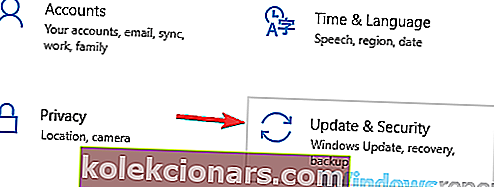
- Kairėje esančiame meniu eikite į „ Windows Security “. Dešinėje srityje spustelėkite „ Open Windows Defender“ saugos centrą .
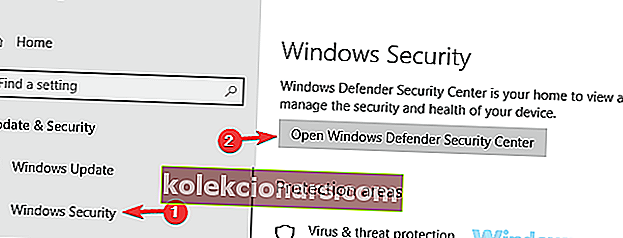
- Eikite į apsaugą nuo virusų ir grėsmių .

- Pasirinkite apsaugos nuo virusų ir grėsmių nustatymus .
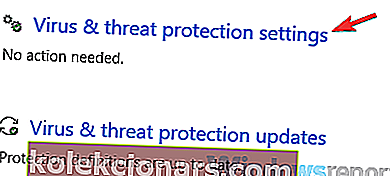
- Raskite ir išjunkite apsaugą realiuoju laiku .
Tai atlikę patikrinkite, ar problema vis dar išlieka. Atminkite, kad šis sprendimas veiks, jei nenaudosite trečiosios šalies antivirusinės programos. Jei naudojate trečiosios šalies antivirusinę programą, „Windows Defender“ išjungs save, kad būtų išvengta bet kokio trukdymo.
- TAIP PAT SKAITYKITE: Kaip įdiegti programinę įrangą be administratoriaus teisių sistemoje „Windows 10“
3 sprendimas - pakeiskite grupės strategijos parametrus
Jei kyla problemų dėl IT administratoriaus ribotos prieigos prie kai kurių šio programos pranešimo sričių, gali būti, kad problemą sukelia jūsų grupės strategijos nustatymai. Norėdami išspręsti problemą, patariama atlikti keletą koregavimų. Norėdami tai padaryti, atlikite šiuos veiksmus:
- Paspauskite „ Windows“ klavišą + R ir įveskite gpedit.msc . Dabar paspauskite Enter arba spustelėkite Gerai .
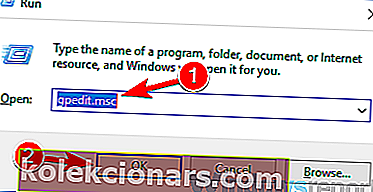
- Kai atsidarys grupės strategijos rengyklė, kairiajame lauke eikite į „ Windows“ komponentai> „Windows Defender“ saugos centras> Apsauga nuo virusų ir grėsmių. Dešinėje srityje dukart spustelėkite Slėpti apsaugos nuo virusų ir grėsmių sritį .
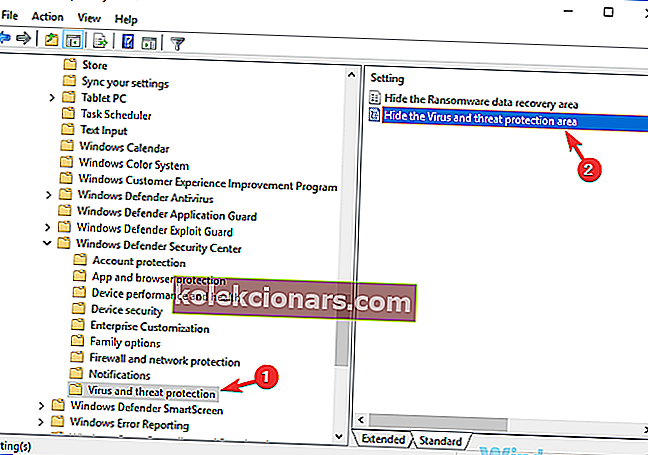
- Sąraše pasirinkite Neįgalinta ir spustelėkite Taikyti ir Gerai, kad išsaugotumėte pakeitimus.
Atlikę šiuos pakeitimus patikrinkite, ar problema vis dar išlieka.
DUK: Sužinokite daugiau apie administratoriaus teises
- Kaip prisijungti kaip administratorius?
Norėdami prisijungti kaip administratorius sistemoje „Windows 10“, paleiskite komandų eilutę kaip administratorius ir įveskite komandą tinklo vartotojas administratorius / aktyvus: taip . Paspauskite Enter, kad išsaugotumėte pakeitimus.
- Kaip suteikti sau visas administratoriaus teises?
Norėdami suteikti sau visas administratoriaus teises, atidarykite Valdymo skydą ir eikite į Vartotojo abonementai . Pasirinkite savo paskyrą ir spustelėkite Keisti paskyros tipą. Pasirinkite naują vaidmenį kaip administratorius . Norėdami gauti daugiau informacijos, naudokite šį nuoseklų vadovą, kad taptumėte „Windows 10“ administratoriumi.
- Kodėl man reikia administratoriaus leidimo, kai esu administratorius?
Jei esate kompiuterio administratorius, tačiau „Windows 10“ sako, kad jums reikia administratoriaus leidimų, šią problemą gali sukelti sugadinti sistemos failai, sugadintos vartotojo profilio problemos ar kenkėjiškos programos.
Redaktoriaus pastaba: Šis straipsnis tęsiamas kitame puslapyje, kuriame pateikiama daugiau sprendimų, kaip išspręsti su administratoriumi susijusias klaidas. Pažymėkite mūsų centrą, skirtą „Windows“ klaidoms taisyti, tik tuo atveju, jei vėliau reikės išspręsti kitas problemas.